Win8.1系统IE浏览器打不开QQ空间的解决办法
更新日期:2023-08-24 06:08:35
来源:网友投稿
手机扫码继续观看

QQ空间可以展示好友的最新动态消息,能够加强与好友之间的联系。可是有用户说Win8.1系统IE浏览器打不开QQ空间,测试够IE浏览器可以打开其他网页。Win8.1系统IE浏览器打不开QQ空间该如何解决呢?遇到这样此问题,不懂解决办法的用户不妨参考下文内容解决吧。
方法一:修改IE浏览器设置
1、打开IE浏览器之后点击右上角的“工具”按钮,选择“开发人员工具”直接或按下键盘上的“F12”打开“开发人员工具”;

2、在开发人员工具中将“浏览器模式”和“文本模式”都选择“IE9”即可打开QQ空间。
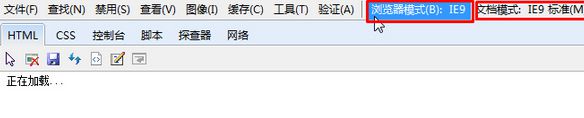
方法二:下载第三方软件,并修改系统默认“浏览器”
1、可以下载安装“360浏览器”、“谷歌浏览器”等等第三方浏览器,进行安装;
2、点击开始菜单,选择“控制面板”;
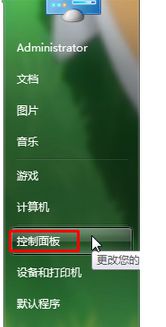
3、将查看方式修改为“大图标”然后点击“默认程序”;
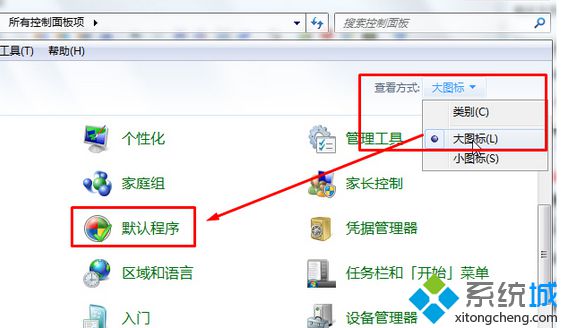
4、在“选择Windows默认使用的程序”中点击“设置默认程序”;
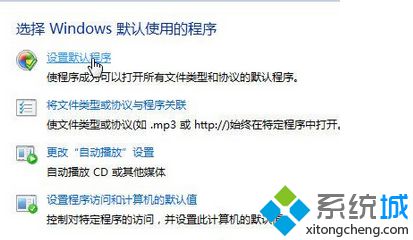
5、在“设置默认程序”界面左侧选择好刚下载好的浏览器,比如我们点击“360安全浏览器”,然后点击右侧的“将此程序设置为默认值”,点击确定即可。
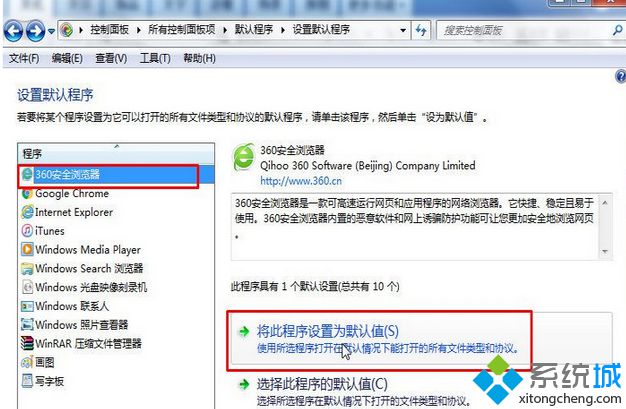
以上内容Win8.1系统IE浏览器打不开QQ空间的解决办法,大家只要按照教程内容进行设置就可以轻松解决问题了,更多精彩内容欢迎关注系统城!
该文章是否有帮助到您?
常见问题
- monterey12.1正式版无法检测更新详情0次
- zui13更新计划详细介绍0次
- 优麒麟u盘安装详细教程0次
- 优麒麟和银河麒麟区别详细介绍0次
- monterey屏幕镜像使用教程0次
- monterey关闭sip教程0次
- 优麒麟操作系统详细评测0次
- monterey支持多设备互动吗详情0次
- 优麒麟中文设置教程0次
- monterey和bigsur区别详细介绍0次
系统下载排行
周
月
其他人正在下载
更多
安卓下载
更多
手机上观看
![]() 扫码手机上观看
扫码手机上观看
下一个:
U盘重装视频












